Softwareanpassung Chocostick
Das konfigurierte Bild für den Chocostick erhalten Sie unter folgendem Downloadlink:
Bild herunterladen

1. Über die drei Striche oben auf dem Display das Menü öffnen.
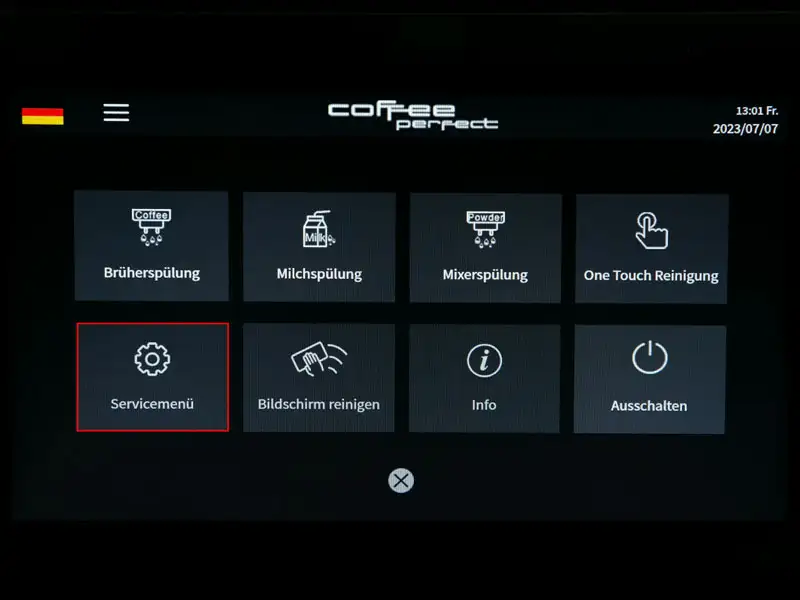
2. „Servicemenü“ auswählen und den Pin-Code laut Einweisung eingeben.
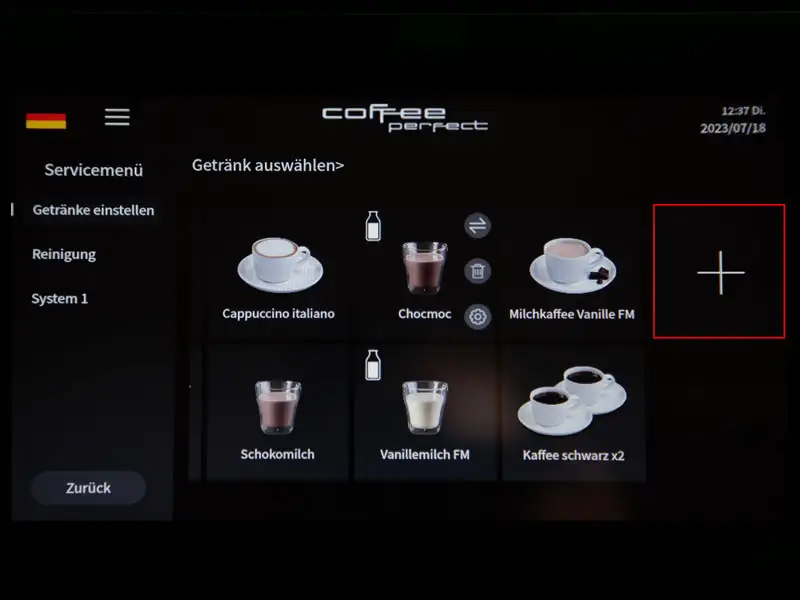
3. Unter dem Punkt Getränke einstellen wählen Sie das Symbol +, um ein neues Produkt anzulegen. Wischen Sie dazu auf dem Bildschirm von rechts nach links, um auf die letzte Seite zugelangen. Wenn die Kapazität der Getränke voll ist muss eines gelöscht werden (maximal 32 Getränkespezialitäten möglich).
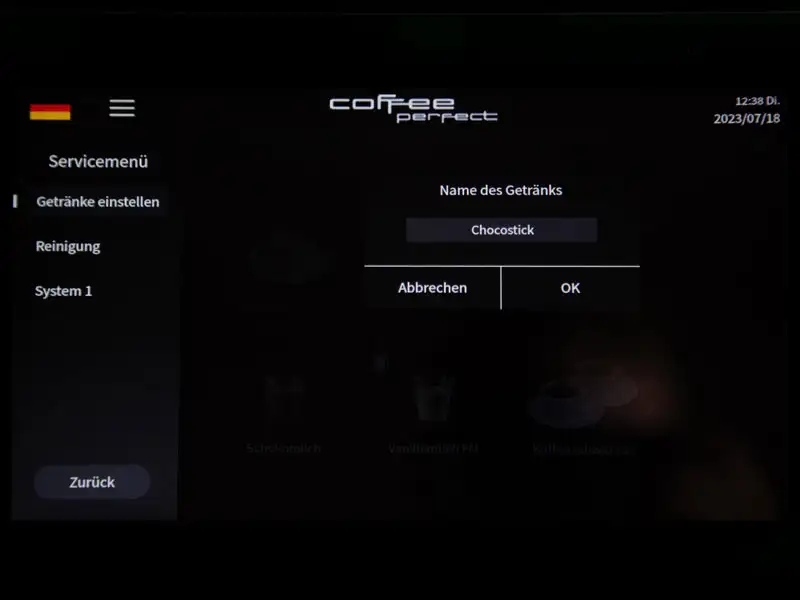
4. Geben Sie den Getränkenamen Chocostick ein. Tippen Sie dafür auf die hellgraue Fläche auf dem Bildschirm und bestätigen Sie die Eingabe mit OK.
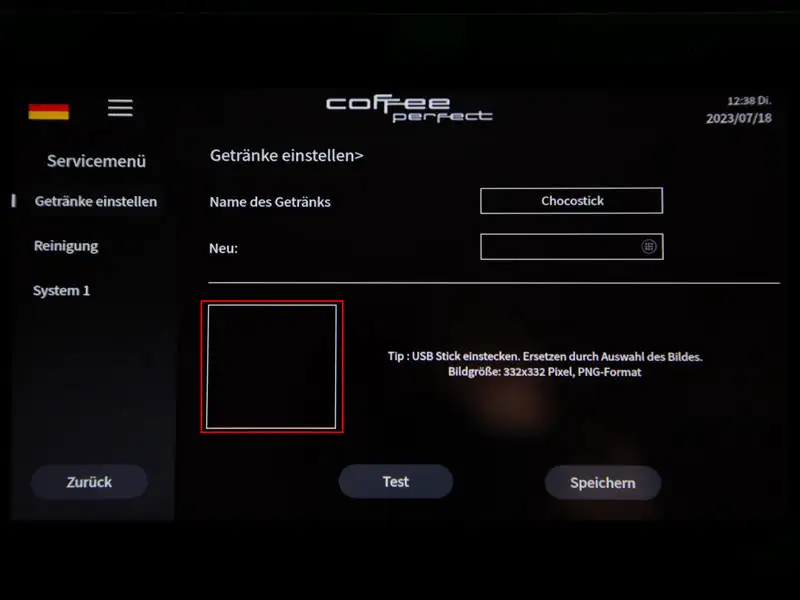
5. Fügen Sie das Produktbild des Chocosticks hinzu. Dafür tippen Sie in den weißen Rahmen.
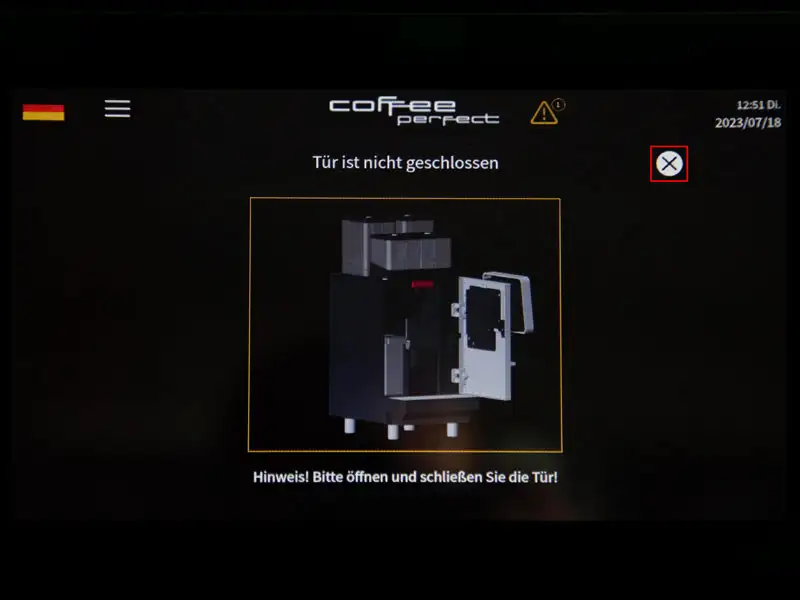
6. Öffnen Sie die Gerätetür und wählen Sie das X um die Meldung Tür nicht geschlossen zu bestätigen.

7. Setzen Sie einen USB Stick mit dem konfigurierten Produktbild in die Innenseite der Gerätetür ein. Entfernen Sie zuvor den USB Einsteckschutz (Gummiabdeckung).
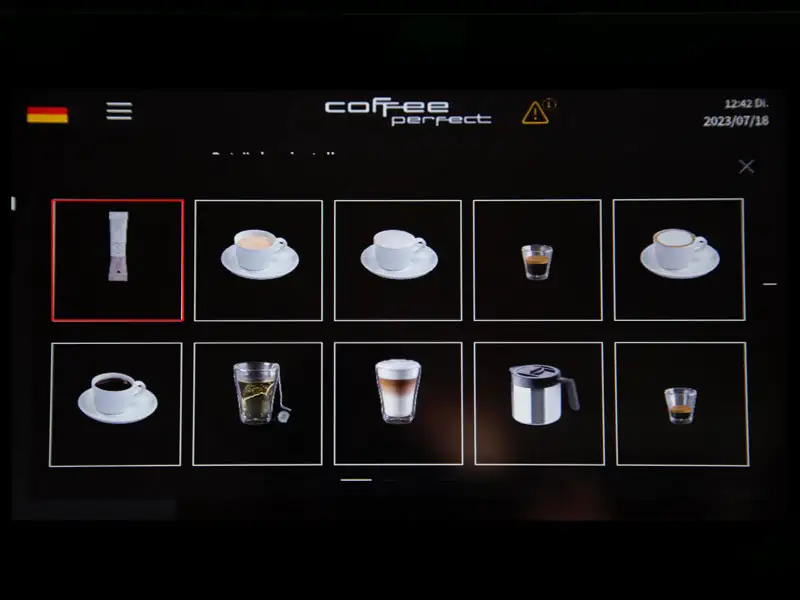
8. Wählen Sie das Produktbild Chocostick aus. Nachdem Sie Speichern gewählt haben, können Sie den USB-Stick entnehmen.
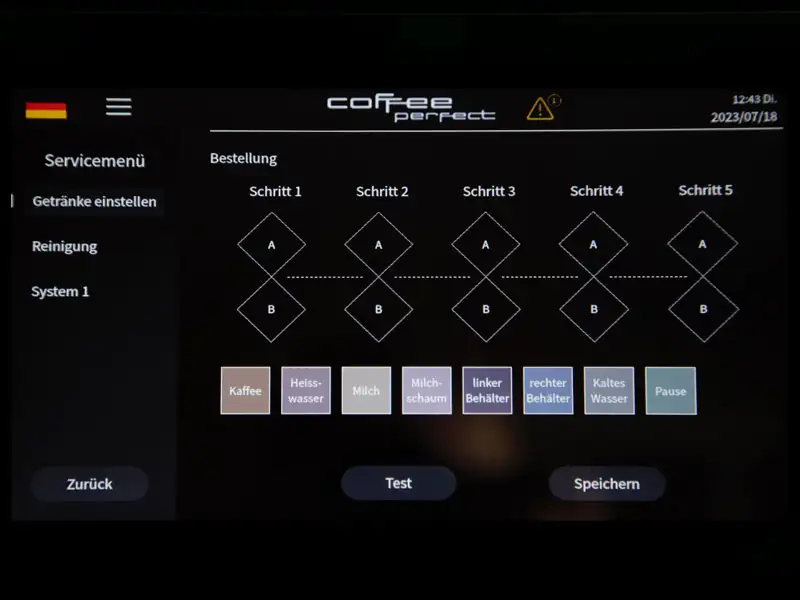
9. Entnehmen Sie den USB Stick und wählen Sie das Symbol Zahnrad um erneut in die Getränkeeinstellungen zu gelangen. Gehen Sie zu dem Punkt Bestellung. Scrollen Sie dazu nach unten.
Das Schokogetränk kann mit Heißwasser, Toppingpulver oder Frischmilch zubereitet werden.
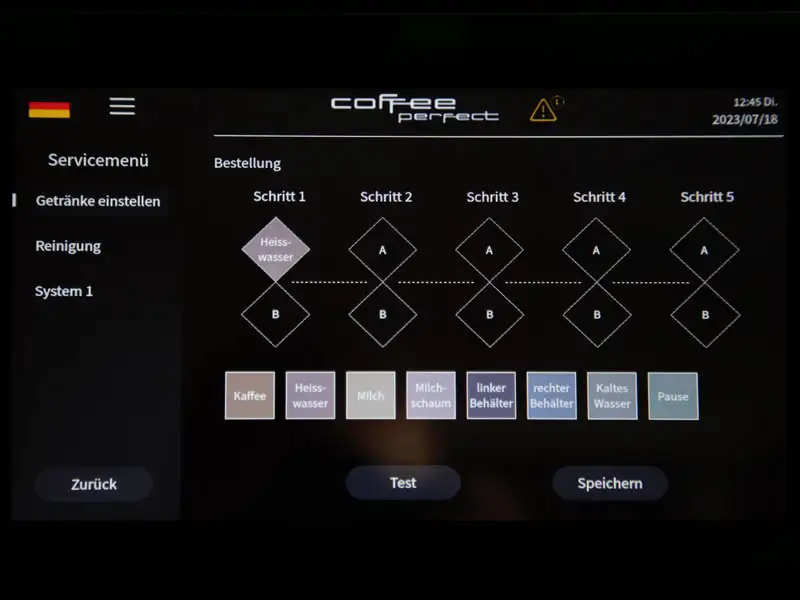
10.1 Nehmen Sie für die Zubereitung mit Heißwasser folgende Einstellungen vor:
Heißwasser
Wählen Sie die Auswahl Heißwasser und ziehen Sie es per "Drag & Drop" auf Schritt 1, Position A.
Scrollen Sie runter und wählen Sie Schritt 1. Geben Sie folgende Werte ein:
heißes Wasser: 150 ml
Bestätigen Sie es mit der Entertaste und wählen Sie danach Speichern.
Wählen Sie den Punkt zurück bis Sie auf die Auswahl der Kaffeespezialitäten gelangen.
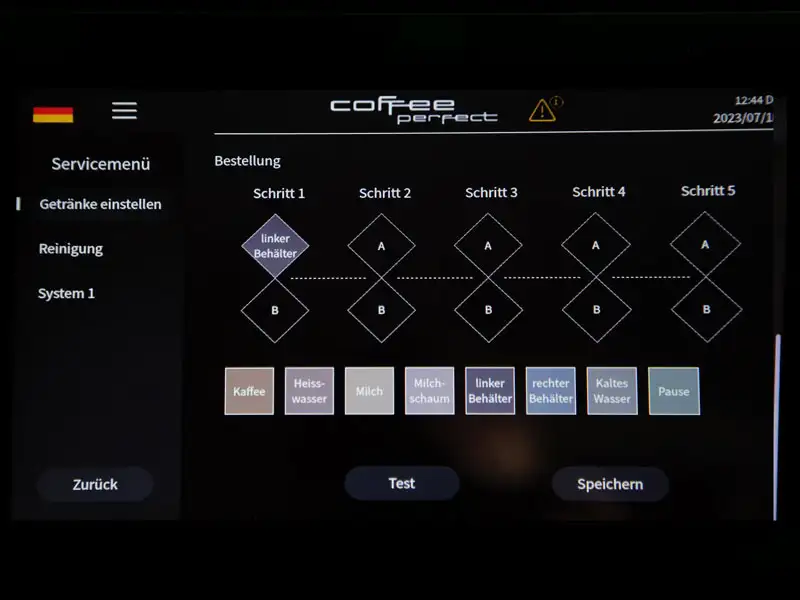
10.2 Nehmen Sie für die Zubereitung mit Topping folgende Einstellungen vor:
Topping
Wählen Sie die Auswahl linker Behälter und ziehen Sie es per "Drag & Drop" auf Schritt 1, Position A.
Scrollen Sie runter und wählen Sie Schritt 1. Geben Sie folgende Werte ein:
linker Behälter: 8
heißes Wasser: 150 ml
Pulverstart: 2
Pulvergeschwindigkeit: Langsam
Bestätigen Sie es mit der Entertaste und wählen Sie danach Speichern.
Wählen Sie den Punkt zurück bis Sie auf die Auswahl der Kaffeespezialitäten gelangen.
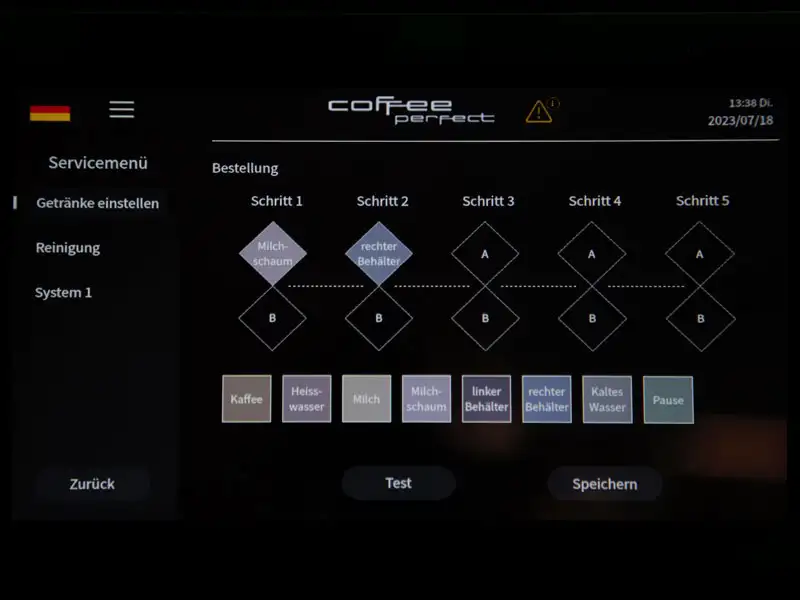
10.3 Nehmen Sie für die Zubereitung mit Frischmilch folgende Einstellungen vor:
Frischmilch
Wählen Sie die Auswahl Milchschaum und ziehen Sie es per "Drag & Drop" auf Schritt 1, Position A.
Wählen Sie die Auswahl linker Behälter und ziehen Sie es per "Drag & Drop" auf Schritt 2, Position A.
Scrollen Sie runter und wählen Sie Schritt 1. Geben Sie folgende Werte ein:
Milchschaum: 5
Scrollen Sie runter und wählen Sie Schritt 2.Geben Sie folgende Werte ein:
heißes Wasser: 150 ml
Bestätigen Sie es mit der Entertaste und wählen Sie danach Speichern.
Wählen Sie den Punkt zurück bis Sie auf die Auswahl der Kaffeespezialitäten gelangen.
